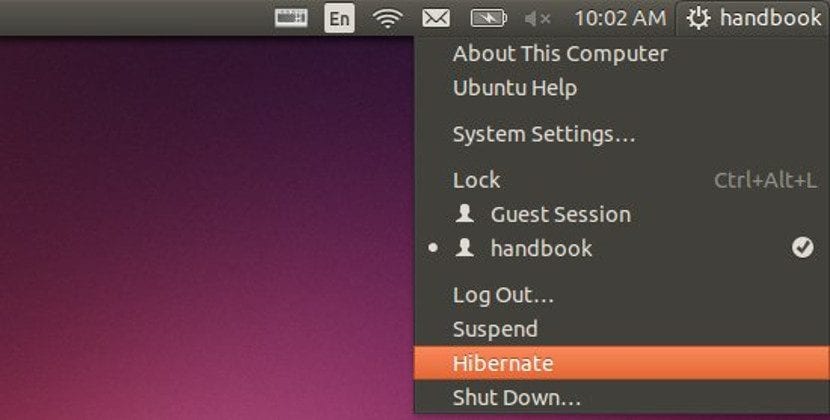
Beaucoup d'entre vous me diront que la technologie d'hibernation n'est pas quelque chose de nouveau, mais qu'elle est au centre de nombreux articles et publications en raison des problèmes récents que les systèmes propriétaires et les distributions ainsi que les utilisateurs rencontrent ces derniers temps avec l'hibernation.
Ici, nous ne parlerons pas des problèmes que Windows 10 a avec l'hibernation, mais nous parlerons de cet utilitaire dans les principales distributions Gnu / Linux, ainsi que de ses différences par rapport aux autres moyens d'arrêter ou de suspendre l'ordinateur et ainsi de savoir qui est la meilleure option que nous ayons pour chaque situation.
Nous ne mentionnerons pas toutes les distributions qui sont actuellement disponibles à tout le monde, mais nous en parlerons hibernation sur les principales distributions Gnu / Linux qui existent actuellement.
Nous devons d'abord savoir ce qu'est l'hibernation et ce qu'elle n'est pas. L'hibernation est un processus du système d'exploitation dans lequel toutes les données, services et paramètres que nous utilisons sont "gelés" afin d'éteindre l'ordinateur et recommencez tel quel.
Ainsi, la mise en veille prolongée ne signifie pas laisser les documents et les fichiers tels qu'ils étaient lorsque nous avons éteint l'ordinateur pour les utiliser à nouveau, ni la suspension de l'ordinateur. C'est un peu plus rapide que le premier et moins cher que le second.
Qu'est-ce que la suspension?
Suspendre une équipe ou entrer en mode veille signifie que le système d'exploitation crée une image en direct de l'ensemble du système (données personnelles incluses) et envoyez-le au bélier ou mémoire volatile de l'ordinateur afin d'éteindre le reste des composants, mais la mémoire RAM et la carte mère continuent de fonctionner bien qu'à un rythme plus lent.
S'endormir signifie que l'équipement continue de consommer de l'énergie, bien que moins que pleinement opérationnel et sera réactivé par un geste de la touche ou de la souris ou simplement en soulevant le couvercle dans le cas des ordinateurs portables.
Cette méthode est vraiment utile dans les ordinateurs qui ont plus de 2 Go de mémoire RAM et peu de stockage interne sur le disque dur (par exemple, car il s'agit d'un disque SSD).
Qu'est-ce que le redémarrage avec des documents ouverts?
Les systèmes d'exploitation comme MacOS ont une fonction hybride qui Cela suppose l'arrêt du système d'exploitation mais lorsqu'il est rallumé, le système d'exploitation ouvre les dernières applications qui ont été fermés ou certains documents.
C'est pratique pour beaucoup, tant de distributions Gnu / Linux font de même. Cependant, cette option reste un redémarrage ou un simple arrêt de l'ordinateur, avec le chargement initial ultérieur des processus et des configurations qui se fait à chaque démarrage, ce que nous pouvons faire manuellement mais qui peut ralentir le démarrage du système d'exploitation.
Alors, qu'est-ce que l'hibernation?
L'hibernation est un processus dans lequel une image en direct du système actuel est créée, mais elle n'est pas enregistrée dans la RAM mais dans la mémoire d'échange ou la mémoire d'échange du disque dur. Autrement dit, sur le disque et peut donc être désactivé sans effacer les informations.
Cela signifie que l'ordinateur peut être éteint car il n'a rien dans la mémoire RAM, la mémoire volatile, mais la charge du système n'est pas aussi longue qu'au démarrage du système d'exploitation, puisque l'image est utilisée.
Toutes les informations du système sont vidées dans un seul fichier qui est le fichier qui est chargé, donc aussi nous aurons besoin d'un disque dur d'une grande capacité pour pouvoir utiliser l'hibernation sans aucun problème.
Puis-je avoir la fonction de mise en veille prolongée dans GNU / Linux?
On ne peut avoir que cette fonction si le noyau Linux le supporte vraiment. Ceci est important à retenir car si nous voulons utiliser un noyau compilé par nous, nous devons avoir cette fonction activée, sinon nous allons manquer de cette fonctionnalité et nous ne pourrons pas activer l'hibernation.
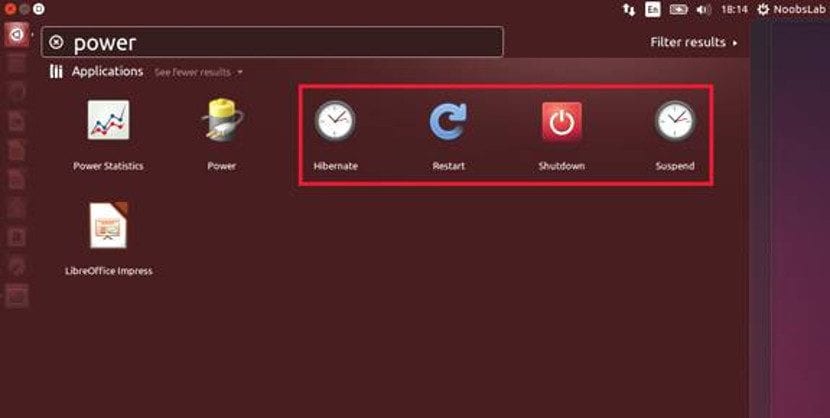
Cependant, le plus courant est d'utiliser le noyau proposé par la distribution, une version dans laquelle la fonction de mise en veille prolongée ainsi que d'autres fonctions et pilotes sont activés. Alors la chose normale est que l'hibernation est présente dans notre ordinateur avec Gnu / Linux.
Comment activer l'hibernation sur ma distribution GNU / Linux?
Comme nous l'avons dit, l'hibernation est présente dans toutes les distributions Gnu / Linux (au moins la plupart). Cela signifie que juste allez dans le menu d'arrêt sur notre bureau et nous trouverons l'option de mise en veille prolongée, ainsi que l'arrêt, le redémarrage, la suspension et la déconnexion. Une fois que nous sommes en mode veille prolongée, il suffit d'appuyer sur le bouton d'alimentation pour réactiver le système.
Si nous voulons utiliser cette fonction via une commande de terminal, nous devons d'abord installer les outils pm-utils, ce qui le sera sûrement déjà. Mais si nous avons des messages d'erreur, il se peut que ces outils ne soient pas installés, qui se trouvent dans tous les référentiels de distributions officielles. Ainsi, si nous avons ces outils, pour entrer en mode veille prolongée, nous devons utiliser la commande suivante:
sudo pm-hibernate
Si nous avons une distribution basée dans ArchLinux ou dérivé de celui-ci, il suffit d'écrire ce qui suit:
hibernate -F /etc/hibernate/ususpend-disk.conf
Dans le cas de l'utilisation OpenSUSE, nous devons utiliser la commande suivante:
systemctl hibernate
Si nous sommes plus risqués et que nous avons une distribution basée sur Gentoo, la commande est la suivante:
pm-hibernate
C'est la règle générale, mais il existe quelques exceptions comme Ubuntu.
Comment activer l'hibernation dans Ubuntu
Bien qu'Ubuntu permette au système de passer en veille prolongée dans son noyau, cette option n'est pas activée par défaut dans la distribution et nous devons l'activer nous-mêmes. Mais cela peut être résolu de manière très simple.
Nous devons d'abord créer un fichier texte avec gedit et y écrire ce qui suit:
[Re-enable hibernate by default in upower] Identity=unix-user:* Action=org.freedesktop.upower.hibernate ResultActive=yes [Re-enable hibernate by default in logind] Identity=unix-user:* Action=org.freedesktop.login1.hibernate;org.freedesktop.login1.hibernate-multiple-sessions ResultActive=yes
Nous enregistrerons ce fichier sous le nom suivant:
com.ubuntu.enable-hibernate.pkla
Nous devons maintenant ouvrir notre gestionnaire de fichiers avec des autorisations d'administrateur et coller le fichier que nous avons créé dans le dossier suivant:
/etc/polkit-1/localauthority/50-local.d
Une fois que nous avons collé le fichier, nous fermons toutes les fenêtres et redémarrons le système d'exploitation afin que les modifications appropriées soient appliquées. Et après le redémarrage du système, nous verrons comment l'option de cette fonction est maintenant disponible dans les menus du bureau de notre Ubuntu et pas seulement via le terminal.
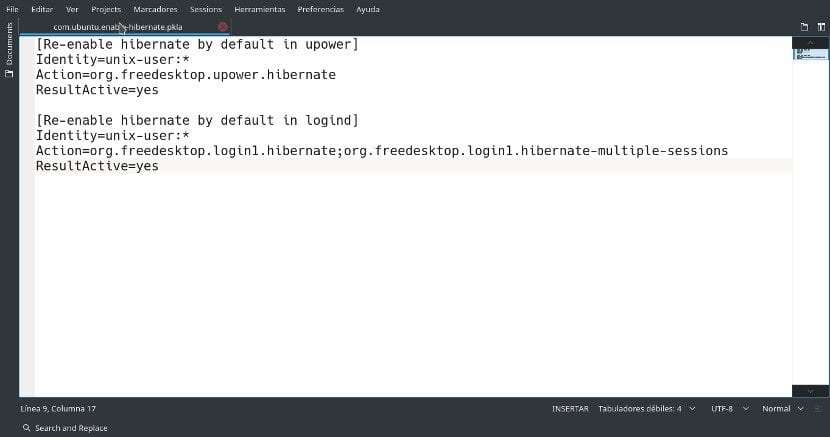
Conclusion sur l'hibernation
Hibernate est généralement plus écologique que le sommeil, mais nous devons prendre en compte nos besoins. Si nous avons besoin d'un démarrage rapide, la suspension est l'option la plus rapide de toutes.
Si, en revanche, nous voulons économiser de l'énergie et des ressources, redémarrer avec l'ouverture des documents est la meilleure option. Mais si, au contraire, nous n'avons pas de problèmes de ressources mais que nous ne voulons pas gaspiller d'énergie, la mise en veille prolongée est la meilleure option et, par conséquent, elle est généralement la mieux adaptée aux équipements modernes où il n'y a pas de limites sur l'espace du disque dur mais il y a des problèmes de batterie.
Alors soudain, un article / discussion me vient à l'esprit, je ne me souviens plus où je l'ai lu, dans lequel il a été dit que le swap n'est plus nécessaire si nous avons plus de 8 Go de RAM. Mais si nous prenons en compte des options telles que l'hibernation, peu importe la quantité de RAM que nous avons, il n'y a pas plus de nez que d'avoir la partition de swap oui ou oui, et aussi la raison pour laquelle il est recommandé que sa taille soit, au moins, celle de la mémoire RAM.
Je sais que je réponds à un commentaire d'il y a 2 ans, mais c'est parce que personne n'a souligné dans les commentaires ou dans l'article, que le fichier où l'hibernation et le swap sont enregistrés sont des choses différentes sans rapport, bien qu'avec une légère similitude . Parfaitement sans échange et l'hibernation n'est pas affectée.
Et oui, l'échange dans le cas d'un utilisateur n'a plus de sens (à l'exception toujours du super inhabituel). L'échange était un palliatif lorsque le système était à court de bélier libre. J'ai 4 Go de RAM et je dépasse rarement 1,5 Go. Donc, dans mon cas, cela n'a pas de sens. Un autre serait le problème si j'étais toujours sur le point de manquer de RAM libre. Avec cet exemple, tout le monde peut déjà savoir s'il a besoin d'un échange ou non.
L'article est bon, complet et suffisamment expliqué, mais - s'il vous plaît - faites attention aux fautes d'orthographe. Une écriture n'est plus utile si le "quoi" vous ne savez pas s'il s'agit d'une question ou d'une conjonction, par exemple.
Bon article. Merci beaucoup.
bonne publication et utile
très bonne publication et utile
Salutations.
Comment programmer une certaine heure pour la mise en veille prolongée automatiquement? Pour planifier l'arrêt programmé, par exemple à 23h00, ce serait shutdown -h 23:05, mais
Comment planifier la mise en veille prolongée?
Salutations.
Vous avez essayé avec pm-hibernate -h 23:05
Eh bien, j'ai ubuntu 20.04 et je suis nouveau dans ce monde, je voulais activer l'hibernation dans le système et j'ai suivi toutes les étapes comme indiqué dans l'article mais cela n'a pas fonctionné pour moi. :(
Excellent article, j'ai résolu le problème que le pc s'éteignait complètement lorsqu'il était à court de charge. Mais depuis que j'ai suivi la procédure indiquée, lorsqu'elle atteint un état critique, la batterie se met en veille prolongée. De plus, j'active la fonction de mise en veille prolongée à la fois sur le bouton d'arrêt et lors de la fermeture du couvercle. Merci beaucoup.